Как приоритизировать Wi‑Fi на Android и зачем это нужно

Кратко
Если у вас в доме или на работе несколько сохранённых сетей Wi‑Fi и телефон постоянно подключается не к той — настройте приоритет. Самый простой способ на большинстве Android‑устройств — использовать приложение WiFi Prioritizer. Ниже — пошаговая инструкция, альтернативы, советы по экономии батареи, проверка безопасности и рекомендации для ИТ‑администраторов.
Зачем нужен приоритет Wi‑Fi
Wi‑Fi остаётся основной опцией для большинства смартфонов: мобильный трафик дороже и медленнее. В больших домах, офисах или на объектах с несколькими точками доступа телефон может «прыгать» между сетями или оставаться в сети с плохим сигналом. Приоритизация позволяет указать, какие сохранённые сети предпочтительнее, чтобы устройство автоматически переходило на более подходящую сеть.

Важно: стандартные настройки Android не всегда содержат функцию явного приоритета сетей. Раньше это была встроенная опция в некоторых кастомных прошивках (например, CyanogenMod), но в современных стоковых сборках чаще приходится пользоваться сторонними инструментами.
Лучшее простое приложение: WiFi Prioritizer
WiFi Prioritizer — небольшое и простое приложение, созданное разработчиком Robert Botha. Оно не перегружено графикой и предоставляет минималистичный, но надёжный механизм для настройки порядка предпочтений сетей.
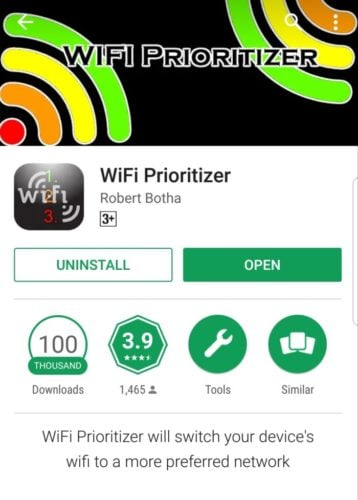
Плюсы:
- Простота использования.
- Лёгкий размер и минимум разрешений по сравнению с крупными пакетами.
- Гибкая настройка интервала поиска сетей.
Минусы и ограничения:
- Приложение периодически сканирует сети — это влияет на батарею при малом интервале обновления.
- В редких случаях штатные оптимизаторы батареи Android могут останавливать фоновые задачи приложения.
- Может не работать с корпоративными/каптивного портала сетями так, как вы ожидаете.
Пошаговая инструкция: как настроить WiFi Prioritizer
- Скачайте и установите приложение WiFi Prioritizer из Google Play.
- Откройте приложение и включите опцию “Enable Scheduled Job” — это запустит механизм приоритизации.
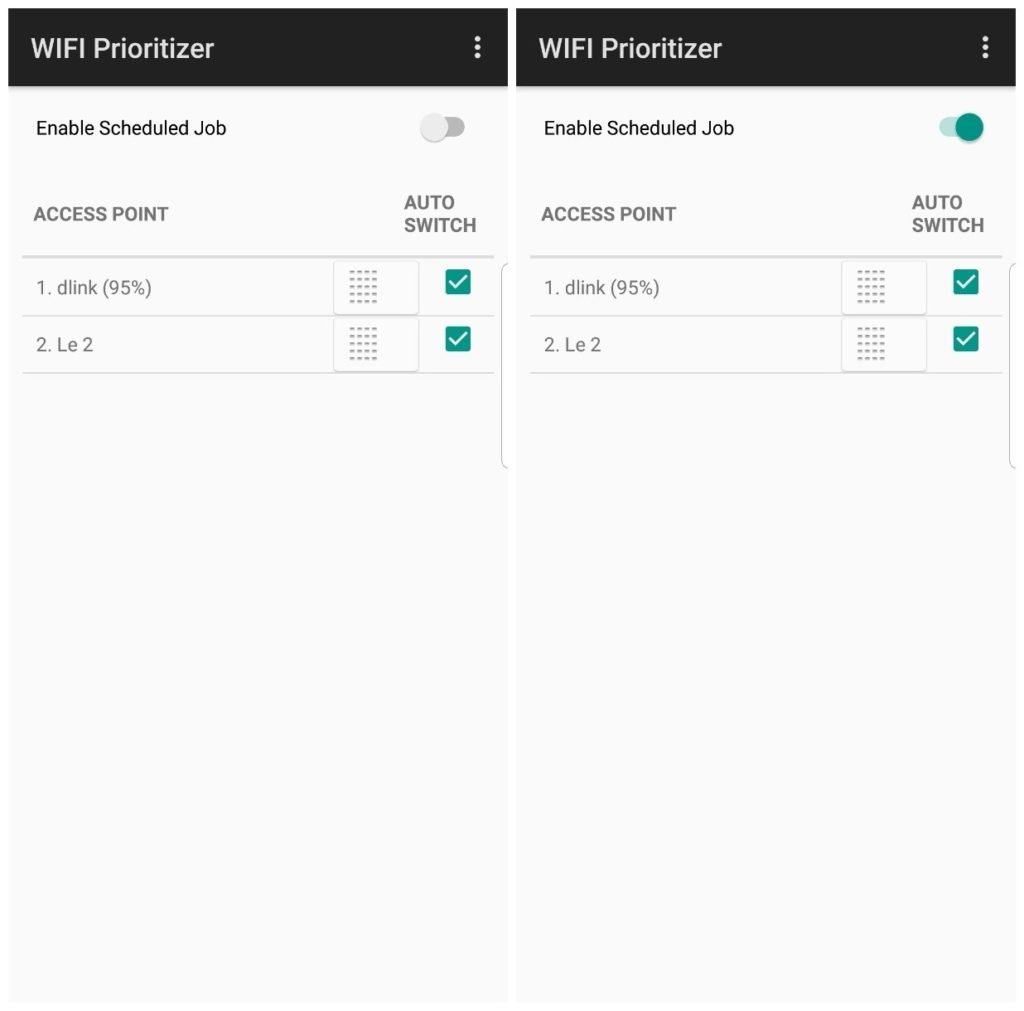
- Зайдите в Settings (Меню → Настройки) и откройте Refresh Interval (Интервал обновления). По умолчанию стоит 60 секунд; приложение позволяет уменьшить интервал до 5 секунд.

- На главном экране перетащите сети в нужном порядке: сверху — наивысший приоритет. Снимите галочку, если хотите исключить конкретную сеть из списка.
- При необходимости укажите порог уровня сигнала: ниже порога — отключаться от сети и переключаться на сеть с более высоким приоритетом.
- Чтобы отключить приоритизацию, выключите “Enable Scheduled Job” или удалите приложение.
Важно
- Меньший интервал обновления (например, 5 с) даёт более быструю реакцию на смену условий сети, но быстрее расходует батарею. Подберите компромисс для вашего сценария.
- Если приложение не переключает сеть как ожидалось, проверьте системные настройки энергосбережения и исключите приложение из оптимизации батареи.
Альтернативные подходы (когда приложение не подходит)
- Настройка сетевого оборудования: используйте mesh‑систему или маршрутизаторы с функцией band steering — они обычно автоматически направляют устройства на оптимальную точку доступа и диапазон частот.
- Разделение SSID: создайте разные SSID для 2.4 и 5 ГГц или для гостевой и рабочей сети, чтобы клиентам было проще выбирать целевую сеть вручную.
- Ручное «забыть»/«сохранить»: если сеть с плохим сигналом мешает, временно забудьте её и снова сохраните позже.
- Автоматизация: в некоторых случаях можно настроить автосценарии через Tasker / MacroDroid, чтобы переключать Wi‑Fi в зависимости от местоположения или уровня сигнала.
Модель принятия решения — как выбрать подход
flowchart TD
A[Проблема: телефон остаётся в плохой сети] --> B{Есть ли контроль над роутером?}
B -- Да --> C[Настроить mesh или band steering]
B -- Нет --> D{Вы хотите автоматизацию на устройстве?}
D -- Да --> E[Установить WiFi Prioritizer / Tasker]
D -- Нет --> F[Ручное управление сетями]
C --> G[Проблема решена на уровне сети]
E --> G
F --> GПрактические правила и эвристики
- Если вы двигаетесь по дому/офису — выбирайте интервал обновления 10–30 секунд для баланса скорости переключения и расхода батареи.
- Если телефон преимущественно стационарный — можно увеличить интервал до 60–120 секунд.
- Всегда проверяйте, не мешают ли системные ограничения фоновой активности (Оптимизация батареи).
Факт‑бокс
- По умолчанию WiFi Prioritizer использует интервал обновления 60 секунд.
- Минимальный доступный интервал — 5 секунд (влияет на расход батареи).
- Приложение позволяет устанавливать порог уровня сигнала для подключения/отключения.
Роль‑ориентированные чек‑листы
Для домашнего пользователя:
- Установить приложение и включить Scheduled Job.
- Упорядочить сети в предпочтительном порядке.
- Настроить интервал обновления исходя из использования.
- Исключить приложение из оптимизации батареи при необходимости.
Для офисного ИТ‑администратора:
- Рассмотреть сетевое решение (mesh, band steering) прежде, чем инструктировать сотрудников ставить приложения.
- Документировать рекомендуемые SSID и политики приёма.
- Обеспечить, чтобы корпоративные сети с каптивными порталами корректно работали при переключениях.
Для продвинутого пользователя:
- Настроить Tasker/MacroDroid скрипт для условного включения/выключения Wi‑Fi.
- Проверять поведение в зонах с несколькими точками доступа.
Безопасность и конфиденциальность
- Сканирование Wi‑Fi в Android обычно требует разрешения на доступ к геопозиции (или сопутствующие сетевые разрешения). Проверяйте список разрешений в Google Play перед установкой.
- Не давайте приложению лишние права (например, доступ к файлам или SMS) без необходимости.
- Для корпоративных сетей с учётными данными и сертификатами убедитесь, что автоматические переключения не прерывают процессы аутентификации.
Типичные проблемы и решения
Когда приоритизация может не сработать:
- Сеть использует каптивный портал: автоматическое переключение может оставлять устройство в сети, где требуется повторная авторизация.
- Одинаковые SSID в разных местах: устройство может «думать», что это одна сеть, и выбирать ближайший BSSID; приоритет по SSID тогда не всегда помогает.
- Системные оптимизаторы батареи убивают фоновую задачу: добавьте приложение в исключения.
Советы по устранению:
- Очистите сохранённые сети, оставьте только действительно нужные.
- Попробуйте увеличить интервал обновления, чтобы снизить вероятность конфликтов.
- Перезагрузите Wi‑Fi и само приложение после внесения настроек.
Как отключить и удалить
Чтобы полностью прекратить работу приоритизации: выключите опцию “Enable Scheduled Job” в приложении. Для окончательного удаления удалите приложение через Google Play или системные настройки приложений.
Часто задаваемые вопросы
Работает ли WiFi Prioritizer на всех Android‑устройствах?
Большинство устройств поддерживают работу приложения, но поведение может отличаться в зависимости от версии Android и настроек энергосбережения. На некоторых OEM‑сборках фоновые задачи агрессивно ограничиваются.
Портит ли это батарею?
Да, при малом интервале обновления (например, 5 секунд) расход батареи заметно повышается. Подберите компромиссный интервал 10–60 секунд в зависимости от потребностей.
Что лучше — приложение или mesh‑сеть?
Если у вас есть контроль над сетью — mesh‑решение или правильная настройка роутера обычно надёжнее. Приложение полезно там, где изменение роутера невозможно.
Краткое резюме
- Для большинства пользователей быстрый и простой способ приоритизации — WiFi Prioritizer.
- Низкий интервал обновления ускоряет переключение, но уменьшает время работы батареи.
- Рассмотрите сетевые аппаратные решения (mesh, band steering) как более масштабируемую альтернативу.
Важное замечание
Перед установкой любого стороннего приложения проверяйте разрешения и отзывы в Google Play. Если у вас корпоративная сеть — согласуйте автоматизацию с ИТ‑операцией.
Похожие материалы

RDP: полный гид по настройке и безопасности

Android как клавиатура и трекпад для Windows

Советы и приёмы для работы с PDF

Calibration в Lightroom Classic: как и когда использовать

Отключить Siri Suggestions на iPhone
